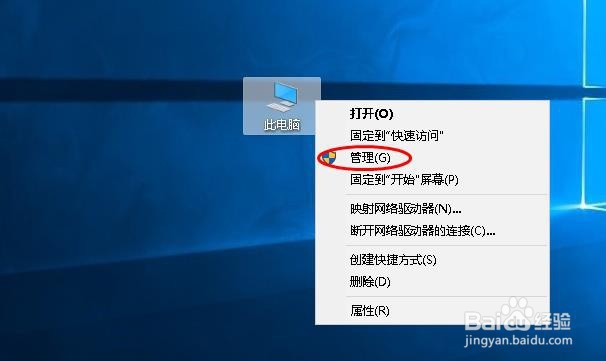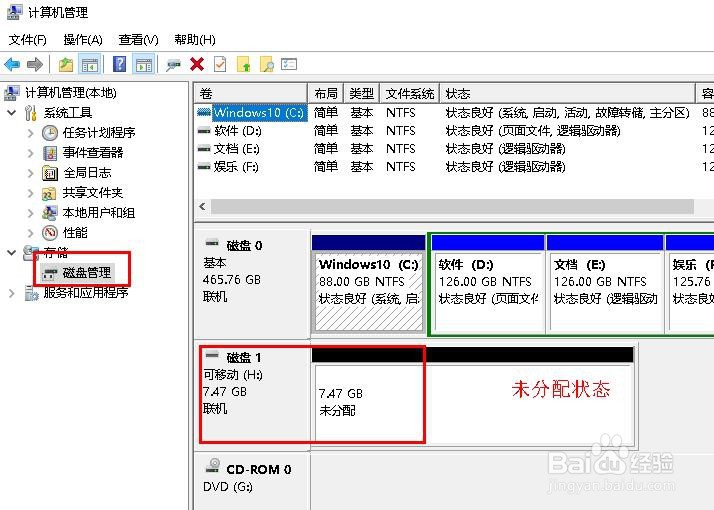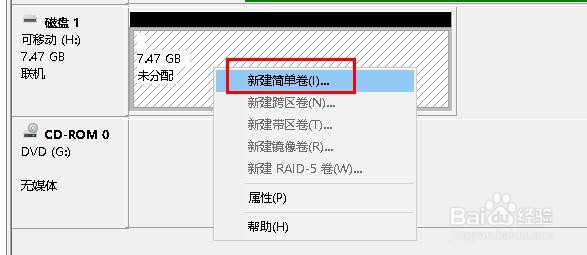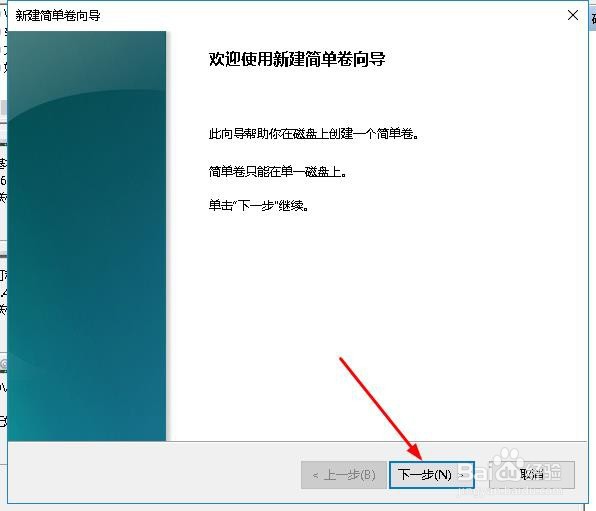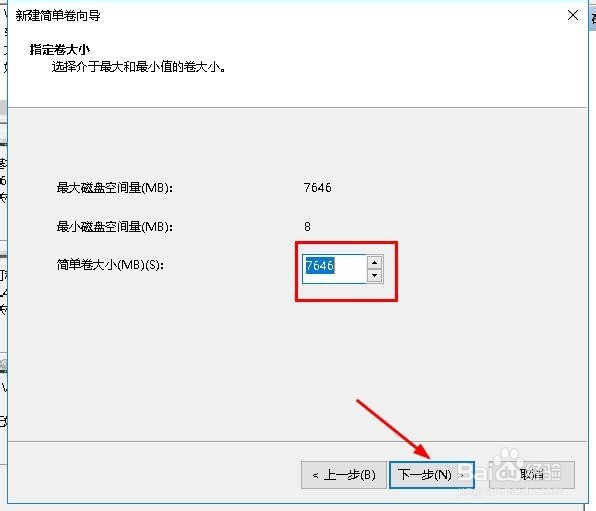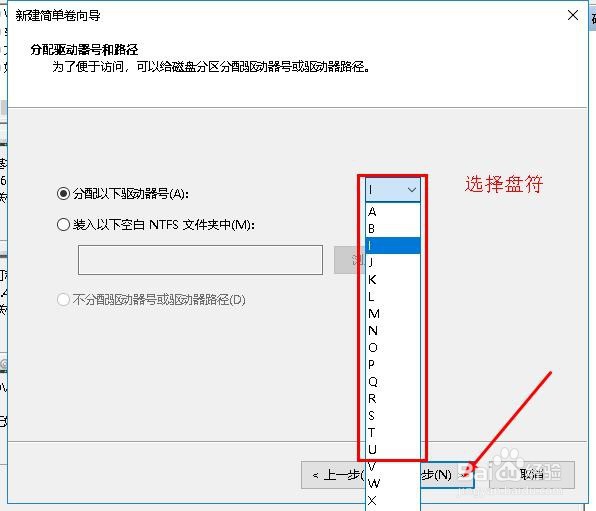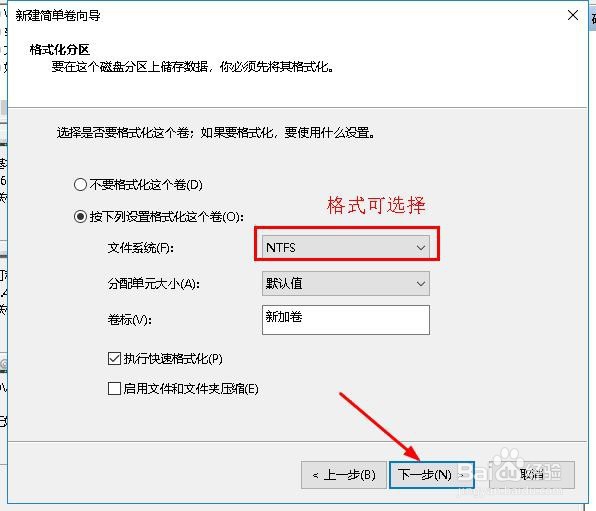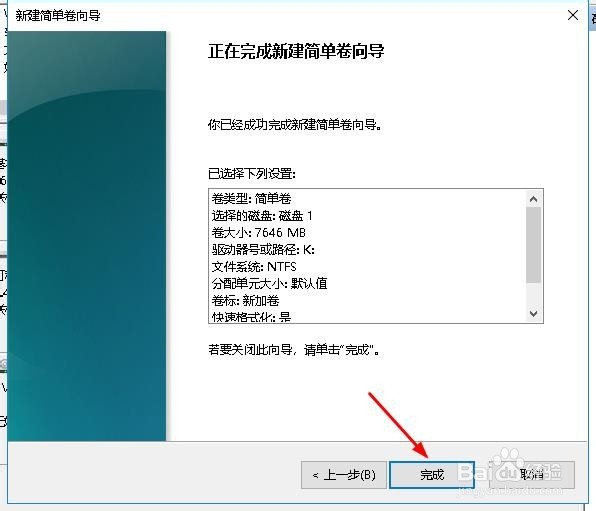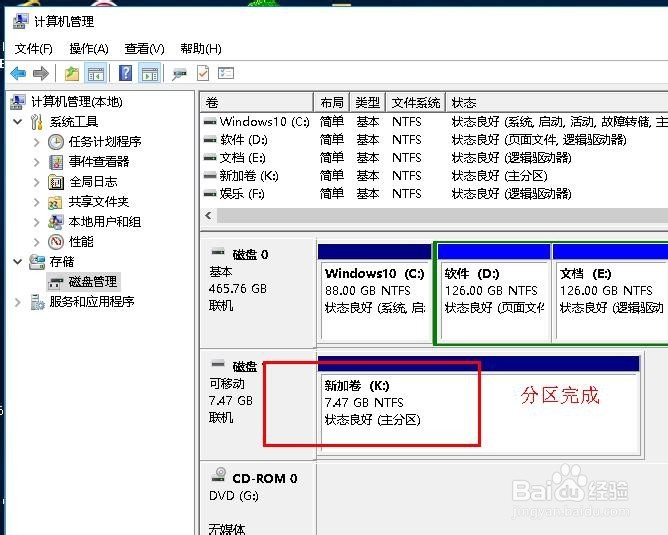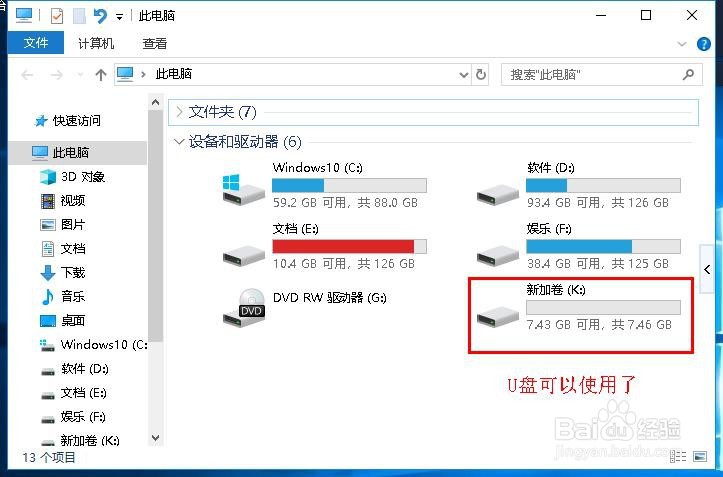U盘打不开存储空间消失怎么解决
1、把U盘连接电脑,在桌面右击“此电脑”,选择“管理”
2、在“计算机管理”界面,选择“磁盘管理”,接着在右侧找到U盘,此时U盘是未分配状态
3、右击未分配的U盘,选择“新建简单卷”,在打开窗口点击“下一步”
4、在新建简单卷向导界面,调整简单卷大小(一般设为最大空间值),点击“下一步”
5、为U盘选择盘符(盘符根据自己喜好选择),点击“下一步”
6、接着要格式化U盘,在文件系统后可选择U盘格式,点击“下一步”,然后在打开窗口点击“完成”
7、在计算机管理界面,再次查看U盘,发现U盘已经分区完成,可以使用了,如图所示
声明:本网站引用、摘录或转载内容仅供网站访问者交流或参考,不代表本站立场,如存在版权或非法内容,请联系站长删除,联系邮箱:site.kefu@qq.com。
阅读量:84
阅读量:41
阅读量:68
阅读量:22
阅读量:22